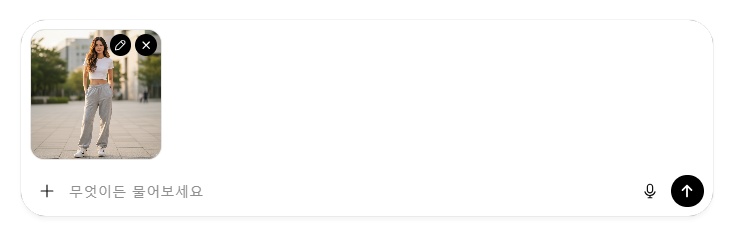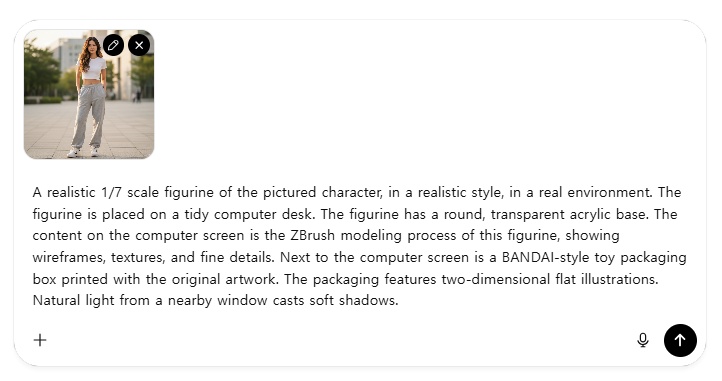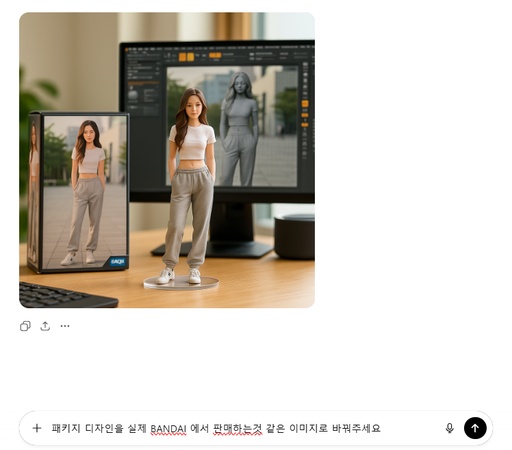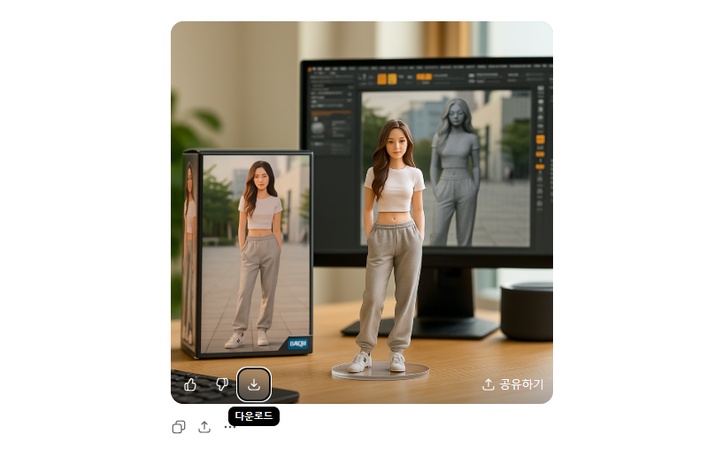온라인에서 AI 3D 피규어를 보고 나도 한번 만들어보고 싶단 생각 해보신 적 있으시죠? 막상 AI 3D 피규어 만들기를 시작하려니 어떤 방법으로 접근해야 할지, AI 3D 피규어 프롬프트는 어떻게 작성해야 할지 막막하셨을 텐데요. 이 가이드에서는 AI 3D 피규어 제작의 전체 과정부터 실제로 사용할 수 있는 프롬프트 꿀팁까지 모두 공개해드리니, 처음 시작하시는 분들도 이 글만 따라하면 1분 만에 나만의 피규어를 완성하실 수 있도록 작성했습니다.

파트 1. AI 3D 피규어란?
AI 3D 피규어는 말 그대로 AI를 활용해 일반 사진이나 2D 이미지를 마치 실제로 판매되는 것 같은 피규어처럼 만들어주는 최신 기술인데요. 2025년 현재 기준 구글의 나노바나나 모델을 비롯한 다양한 AI가 출시되면서 누구나 쉽게 AI 3D 피규어 만들기가 가능해 졌습니다. 마치 정말 판매되는 것 같은 PVC 피규어 스타일로 제작되어 투명한 아크릴 베이스 위에 서 있는 모습까지 구현되다 보니, 정말 제품 사진을 찍은 것처럼 생생한 결과물을 얻을 수 있다는 점에서 많은 분들이 해당 프롬프트를 활용해 다양한 스타일의 AI피규어를 제작하고 있는데요. AI 3D 피규어 제작이란 단순히 이미지를 3D로 바꾸는 것을 넘어서, 원본의 얼굴 특징과 의상, 포즈 그리고 패키지 박스까지 함께 연출되어 마치 실제 판매 제품처럼 만들어 낼 수 있습니다. 처음 시작하시는 분들도 올바른 프롬프트만 알고 계시면 전문가 수준의 퀄리티의 AI 3D피규어를 만들어낼 수 있으니, 다음 파트에서 알려드리는 AI 3D 피규어 프롬프트 작성법을 꼭 참고해주세요.
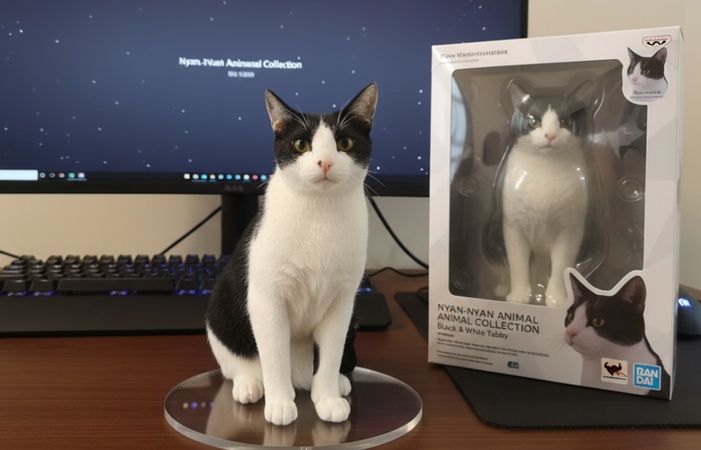
파트 2. AI 3D 피규어 제작을 위한 최고의 프롬프트 팁
AI 3D 피규어 만들기에서 가장 중요한 부분이 바로 프롬프트 작성입니다. 피규어는 프롬프트를 어떻게 활용하고 요청하는지에 따라 결과물의 퀄리티가 천차만별로 달라지기 때문에 아래에서 알려드리는 올바른 프롬프트 작성법을 꼭 익혀두시기 바랍니다.
1. AI 3D 피규어 프롬프트 공식
AI 3D 피규어 제작에서 가장 기본이 되는 프롬프트 공식은 '스케일 + 스타일 + 디테일 + 환경'인데요. 예를 들어 "1/7 스케일 피규어를 현실적인 스타일로, 투명 아크릴 베이스 위에, 컴퓨터 책상 환경에서"처럼 구체적으로 작성해주시면 됩니다. AI 3D 피규어 프롬프트를 작성할 때는 원하는 크기, 재질감, 배경까지 세세하게 명시해줄수록 진짜 판매되는 피규어 같이 만들어 내기 때문에 막연하게 "피규어로 만들어줘"라고만 하시면 기대하는 결과를 얻기 어려우니 항상 구체적으로 작성하시는 것 잊지 마세요.
2. AI 3D 피규어 제작 핵심 요소
AI 3D 피규어 만들기에서 절대 빠뜨리면 안 되는 핵심 요소들이 있다면 첫번째는 '1/7 스케일'이나 '전신 피규어'처럼 크기와 비율을 명확히 하는 것이고, 두번째는 PVC 플라스틱이나 광택 코팅 같은 재질감을 표현하는 것입니다. 세번째로는 포즈와 표정을 구체화하는 것인데, "미소 짓고 있는", "역동적인 액션 포즈" 같은 식으로 디테일 하게 적어 주시면 AI 3D 피규어 제작의 완성도가 훨씬 높아집니다. 마지막으로 패키지나 컴퓨터 화면에 모델링 과정 표시 같은 연출 요소를 추가해두면 마치 판매되는 상품처럼 보이는 이미지가 생성 된다는 점도 기억해주세요.
3. AI 3D 피규어 제작 프롬프트
그럼 실제로 바로 복사해서 사용할 수 있는 AI 3D 피규어 프롬프트를 알려드리겠습니다. 영어 프롬프트가 일반적으로 더 정확한 이미지가 생성되는 편이지만, 한글로도 충분히 좋은 결과를 얻으실 수 있으니 편한 방법을 선택해보세요.
엉어 프롬프트:
A realistic 1/7 scale figurine of the pictured character, in a realistic style, in a real environment. The figurine is placed on a tidy computer desk. The figurine has a round, transparent acrylic base. The content on the computer screen is the ZBrush modeling process of this figurine, showing wireframes, textures, and fine details. Next to the computer screen is a BANDAI-style toy packaging box printed with the original artwork. The packaging features two-dimensional flat illustrations. Natural light from a nearby window casts soft shadows.
한국어 프롬프트:
첨부한 이미지 속 캐릭터를 사실적인 1/7 스케일의 피규어로 제작해주세요. 피규어는 깔끔한 컴퓨터 책상 위에 놓여 있으며, 투명한 둥근 아크릴 베이스를 가지고 있습니다. 컴퓨터 화면에는 이 피규어의 ZBrush 모델링 과정이 표시되어 있고, 와이어프레임과 텍스처, 세밀한 디테일이 보이도록 만들어주세요. 컴퓨터 화면 옆에는 원본 아트워크가 인쇄된 BANDAI 스타일의 장난감 패키지 박스가 있으며 패키지에는 2차원 평면 일러스트가 그려져 있습니다. 창문에서 들어오는 자연광이 부드러운 그림자도 만들어주세요.

파트 3. 구글 나노바나나로 3D 피규어 만드는 방법-Edimakor
AI 3D 피규어 제작이 조금 어렵게 느껴지거나, 단순 이미지만 만드는 것이 아니라 만들어진 이미지로 영상을 만들고 싶거나 다양한 기능을 활용해보고 싶다면 원툴로 모든 것을 활용할 수 있는 HitPaw Edimakor 를 추천 드립니다. Edimakor는 AI 기반의 올인원 영상 편집 프로그램으로, AI 3D 피규어 제작은 물론 다양한 AI 기능을 한 곳에서 모두 사용하실 수 있습니다. 특히 이미지를 영상으로 변환하는 기능과 텍스트로 영상을 만드는 기능이 탑재되어 있어서, AI 3D 피규어 프롬프트만 입력하시면 바로 결과물을 확인하실 수 있어 초보자분들께 적극 추천 드립니다. 한글 인터페이스를 지원하다 보니 영어가 부담스러운 분들도 편하게 사용하실 수 있고, 구글의 최신 모델을 탑재해서 고품질의 AI 3D 피규어를 만들 수 있다는 점이 큰 장점입니다.
주요 기능
- 나노바나나 AI 기능 그대로, 한글로 AI 3D 피규어 만들기 가능
- 한글 텍스트 프롬프트만으로 AI 3D 피규어 제작부터 영상까지 지원
- 레퍼런스 이미지를 활용해 다양한 스타일의 피규어 연출 가능
- 480p부터 4K 고해상도 영상 생성 지원
- 직관적인 한글 인터페이스로 AI 3D 피규어 프롬프트 입력이 편리함
이미지에서 AI 3D 피규어를 만드는 방법:
이미 가지고 있는 사진이나 캐릭터 이미지로 AI 3D 피규어로 만들고 싶다면 아래의 단계를 하나씩 따라해 보시기 바랍니다.
1단계: HitPaw 공식 웹사이트에서 Edimakor를 다운로드 받으신 뒤 설치 파일을 실행하여 프로그램을 설치해주세요. Edimakor는 윈도우와 맥 모두 지원되니 현재 사용중인 환경에 따라 다운로드 받아주세요.
2단계: Edimakor를 실행하신 후 왼쪽의 ‘도구박스’를 클릭해주세요. 그리고 ‘이미지’를 클릭한 뒤 ‘레퍼런스 이미지’를 클릭해주세요. AI 3D 피규어 만들기의 첫번째 단계가 완료 되었으니 그 다음 단계에서 본격적으로 알아보도록 하겠습니다.
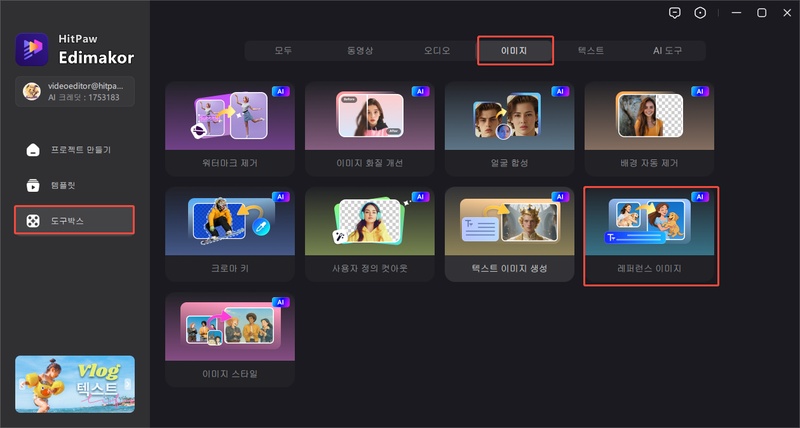
3단계: 레퍼런스 이미지를 클릭했다면 'AI이미지' > '이미지 생성' 경로로 이동이 되었을텐데요. 모델은 구글 나노 바나나 그대로 두시고, AI 3D 피규어 제작의 기본이 될 이미지를 업로드해주세요. 업로드 방법은 간단하게 '+' 버튼을 클릭해서 피규어로 만들고 싶은 사진을 업로드해주시면 됩니다. 한장만 해도 충분하지만, 레퍼런스로 삼고 싶은 이미지가 여러장이라면 3장까지 추가 가능합니다.
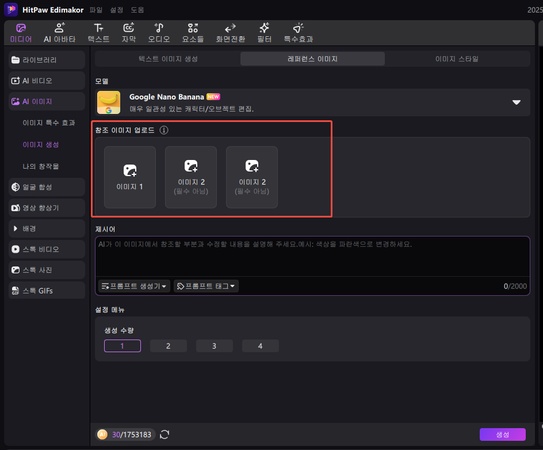
4단계: 이미지 업로드가 완료 되었다면 제시어란에 만들고 싶은 이미지에 대한 프롬프트를 작성하고 이미지 생성 수량까지 선택한 뒤 모든 설정이 완료되었다면 '생성' 버튼을 클릭해주세요. Edimakor의 AI가 AI 3D 피규어 이미지를 제작하는데 얼마 안 걸리니, 이미지가 생성 되었다면 예시의 이미지 처럼 이미지를 클릭하고 타임라인으로 이미지를 가져와주세요. 피규어가 마음에 든다면 상단의 '내보내기'를 클릭해서 이미지를 저장해주시면 됩니다.
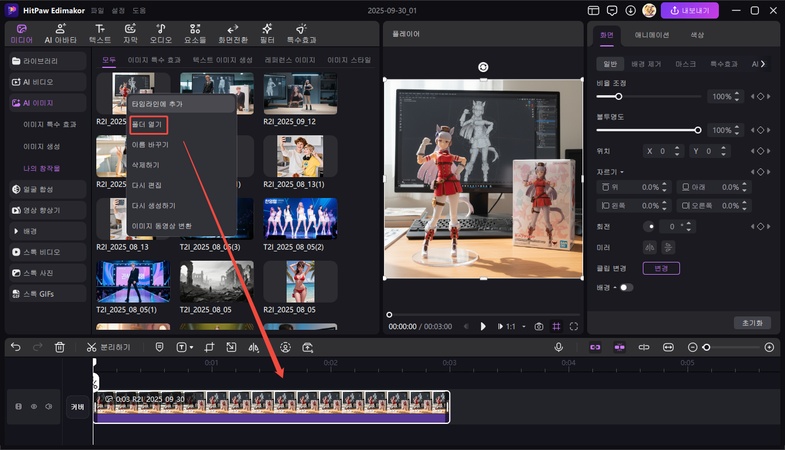
AI 3D 피규어 템플릿을 만드는 방법:
레퍼런스 이미지를 활용해 다양한 스타일의 AI 3D 피규어 만들기를 하고 싶다면 이번에는 Edimakor의 템플릿 기능을 활용하는 방법을 알려드릴 테니 아래의 단계를 따라해보세요.
1단계: Edimakor 메인 편집 화면에서 왼쪽 섹션의 ‘AI 이미지’ > ‘이미지 특수 효과’ 를 클릭하면 예시의 사진 처럼 상단의 '템플릿' 을 확인할 수 있으니 다양한 AI 3D 피규어 스타일의 템플릿을 확인해 보시고 원하는 스타일의 AI 3D 피규어 템플릿을 선택해주세요.
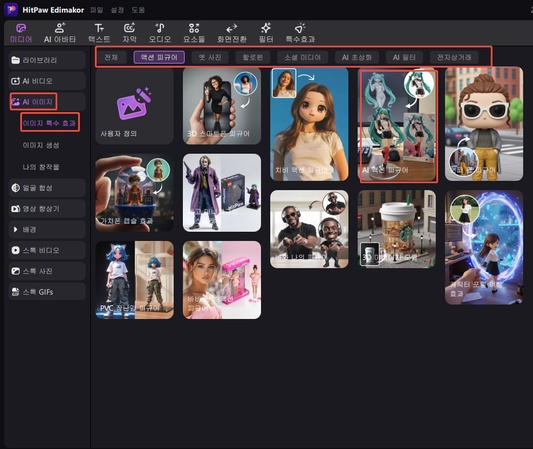
2단계: 이번에는 템플릿으로 만들고 싶은 레퍼런스 이미지를 업로드할 차례인데요, 참조하고 싶은 이미지를 + 버튼을 클릭해서 업로드 하시면 되고, 제시어란에는 해당 이미지를 어떤 식으로 만들고 싶은 AI 3D 피규어 프롬프트를 작성해주세요. 만약 프롬프트 작성이 어렵다면 ‘프롬프트 생성기’ 버튼 또는 ‘프롬프트 태그’를 활용해보세요.
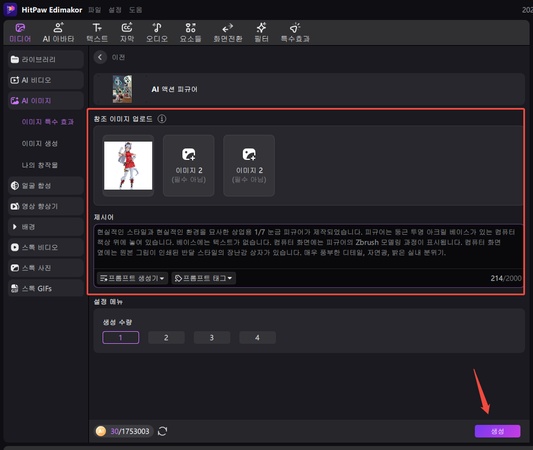
텍스트에서 이미지 기능으로 AI 3D 피규어를 만드는 방법
마지막 방법은 레퍼런스 이미지 없이 ‘텍스트’만으로 AI 3D 피규어 제작하는 방법으로 Edimakor의 AI를 활용하는 방법인데요. 실제로 존재하는 이미지가 아닌 상상 속의 캐릭터를 피규어로 만들고 싶으시다면 이 방법을 활용해보세요.
1단계: Edimakor의 편집 화면에서 왼쪽 섹션의 ‘AI이미지' > '이미지생성'을 선택한 뒤 이번에는 레퍼런스 이미지가 아닌 가장 첫번째 카테고리에 위치한 ‘텍스트 이미지 생성’을 클릭해주세요.
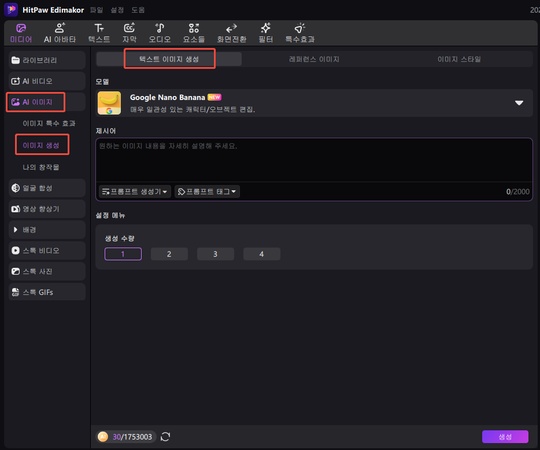
2단계: 그 다음은 '제시어' 란에 원하는 AI 3D 피규어의 모습을 자세히 작성해주세요. 이미지의 예시 프롬프트처럼 최대한 구체적으로 적어주시면 AI 3D 피규어 프롬프트의 효과가 극대화 되니 예시를 참고 하시거나 프롬프트가 어렵게 느껴진다면 ‘프롬프트 생성기’ 또는 ‘프롬프트 태그’를 클릭해 도움을 받을 수 있습니다. 모든 과정이 완료 되었다면 ‘생성’ 버튼을 클릭해주세요.
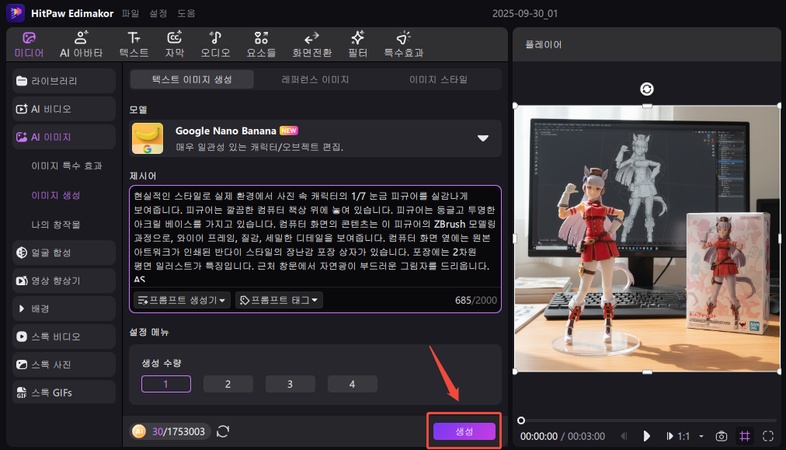
3단계: '생성' 버튼을 클릭하시면 Edimakor의 강력한 AI가 AI 3D 피규어 만들기를 시작하는데요. 이미지 생성이 완료 되면 ‘나의 창작물’ 섹션에서 만들어진 이미지를 확인할 수 있으니 이미지 옆의 + 버튼을 클릭해서 미리보기로 확인해보고 저장하려면 타임라인으로 옮겨 주시면 됩니다.
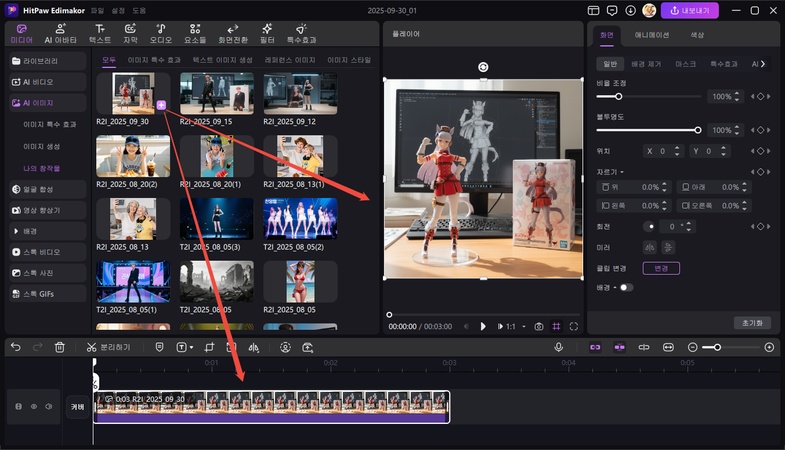
4단계: 생성된 AI 3D 피규어를 확인해보고 마음에 든다면 우측 상단의 ‘내보내기’를 클릭하고 아래와 같은 설정 창이 뜬다면 세팅을 확인한 뒤 아래의 ‘내보내기’를 한번 더 클릭해서 파일을 최종 저장해주세요. 만약 수정이 필요하다면 Edimakor의 다양한 편집 도구를 활용해서 완벽하게 다듬어보세요.
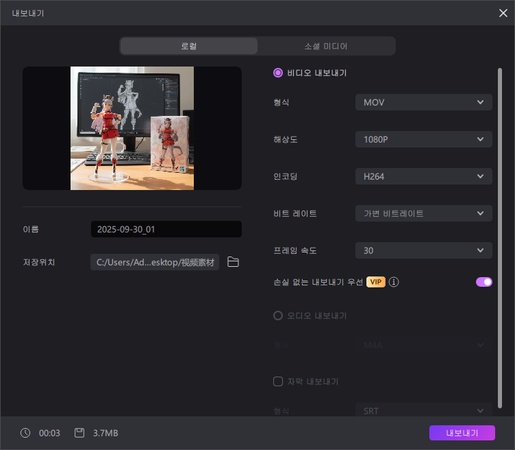
파트 4. ChatGPT 4o로 AI 3D 피규어 제작하기
AI 3D 피규어를 만드는 또 다른 방법은, ChatGPT 4o를 활용하는 방법도 있는데요. 이미 ChatGPT를 사용하고 계신 분들이라면 별도의 프로그램 설치 없이 바로 시도해 보실 수 있어 편리하니 아래의 제작 방법을 참고해보세요.
-
ChatGPT 웹사이트나 앱에 접속하신 후 대화창 왼쪽 하단의 클립 아이콘을 클릭해서 AI 3D 피규어로 만들고 싶은 이미지를 업로드해주세요. 전신이 잘 나온 사진 그리고 얼굴이 명확하게 보이는 사진을 선택해야AI 3D 피규어 제작 퀄리티를 높일 수 있다는 점 참고 하세요.

-
이미지를 업로드했다면 앞에서 알려드린 AI 3D 피규어 프롬프트를 입력해주세요. ChatGPT 4o는 한글 프롬프트도 잘 이해하지만, 더 정확한 결과를 원하신다면 영어 프롬프트를 사용하시는 것을 추천 드립니다.

-
ChatGPT가 AI 3D 피규어 만들기를 완료했다면 생성된 이미지를 확인해보세요. 마음에 들지 않는 부분이 있다면 "투명 베이스를 더 선명하게 만들어주세요" 또는 "패키지 디자인을 바꿔주세요" 같은 식으로 추가 요청도 가능합니다.

-
완성된 AI 3D 피규어가 마음에 든다면 이미지를 우 클릭해서 다운로드하시면 됩니다. ChatGPT 4o로 만든 AI 3D 피규어 이미지는 개인적인 용도로 자유롭게 사용하실 수 있으니, SNS에 공유하시거나 프로필 사진으로 활용해보세요. 만약 상업적으로 사용하실 계획이라면 저작권 관련 사항을 꼭 확인하시기 바랍니다.

결론
AI 3D 피규어는 누구나 프롬프트를 활용하면 쉽게 만들 수 있으니, AI 3D 피규어 만들기를 위해서는 올바른 프롬프트 작성이 가장 중요하다는 점 꼭 기억하시고, 이 글에서 알려드린 AI 3D 피규어 프롬프트를 활용해 나만의 피규어를 제작해보세요. 물론 나노바나나 그리고 ChatGPT 4o로도 충분히 피규어 이미지 생성이 가능하지만, 더 빠르고 편리한 AI 3D 피규어 제작이 필요하다면 HitPaw Edimakor 를 활용해보세요.
Edimakor는 AI 3D 피규어 만들기 뿐만 아니라 다양한 템플릿을 지원해 여러 스타일의 AI 3D 피규어 제작 뿐만 아니라 영상 편집까지 한 번에 처리할 수 있는 올인원 프로그램이니 다양한 피규어 스타일을 만들고 싶거나, 피규어를 만든 후 영상으로 편집하는 기능까지 필요하다면 꼭 활용해보시는 것을 추천 드립니다.
댓글 남기기
게시물에 대한 리뷰 작성하세요.